X
Este artículo fue coescrito por Travis Boylls. Travis Boylls es un escritor y editor de tecnología para wikiHow. Travis tiene experiencia escribiendo artículos relacionados con tecnología, brindando servicio al cliente de software y en diseño gráfico. Se especializa en plataformas Windows, macOS, Android, iOS y Linux. Estudió diseño gráfico en Pikes Peak Community College.
Este wikiHow te enseña cómo agregar puertos Ethernet al enrutador. Puedes añadir puertos a la red de área local de manera sencilla, usando un conmutador de red.
Pasos
-
1Compra un conmutador. Hay un par de cosas que hay que tener en cuenta cuando se compra un conmutador.[1]
- Asegúrate de que el conmutador tiene más puertos de los que necesitas.
- Asegúrate de que el conmutador es capaz de transferir datos al menos tan rápido como el enrutador. Por ejemplo, si tienes un enrutador de 100 mbps, necesitas un conmutador que sea capaz de transferir al menos 100 mbps. Un enrutador más lento ralentizará la red.
-
2Enchufa adaptador CA del conmutador. Busca una toma de corriente eléctrica libre, cerca del enrutador, y enchufa el conmutador usando el adaptador CA que viene con él.
-
3Conecta el conmutador al enrutador. Usa un cable Ethernet, conectado a uno de los puertos del enrutador, y conéctalo al conmutador. Algunos conmutadores tienen un puerto especial, llamado puerto de conexión de subida, para conectarse al enrutador. Otros conmutadores tienen funciones de conexión de subida automática, los cuales te permiten conectarte a cualquier puerto disponible del conmutador.
-
4Enchufa los dispositivos en el conmutador. Con los cables Ethernet, conecta los dispositivos a los puertos del conmutador. Con el conmutador conectado al enrutador, los dispositivos ya están listos para conectarse a Internet.
- Si tienes un conmutador que tiene una velocidad más rápida que el enrutador, los dispositivos conectados a él podrán transferir datos entre sí más rápido comparado con lo que pueden transferir desde Internet.
Anuncio
Referencias
Acerca de este wikiHow
Anuncio




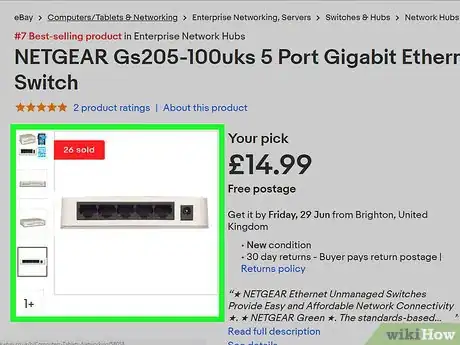
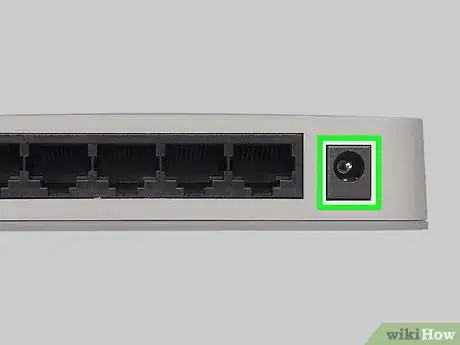







-Step-26-Version-2.webp)












